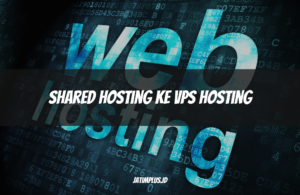5 Cara Download Video YouTube di Laptop dengan Mudah dan Cepat
Cara Download Video YouTube di Laptop – YouTube adalah platform video terbesar di dunia yang menyediakan berbagai konten menarik. Namun, tidak semua video bisa diakses secara online setiap saat. Oleh karena itu, banyak orang mencari cara download video YouTube di laptop agar bisa ditonton tanpa koneksi internet.
Dalam artikel ini, kami akan membahas 5 cara mudah untuk mengunduh video YouTube di laptop, baik tanpa aplikasi maupun menggunakan software tambahan.
5 Cara Download Video YouTube di Laptop dengan Mudah dan Cepat

1. Download Video YouTube Tanpa Aplikasi (SaveFrom.net)
Salah satu cara paling praktis adalah menggunakan SaveFrom.net. Ikuti langkah berikut:
- Buka YouTube dan cari video yang ingin kamu download.
- Salin URL video dari bilah alamat.
- Buka situs SaveFrom.net di browser.
- Tempelkan URL video di kolom yang tersedia.
- Pilih kualitas video yang diinginkan, lalu klik Download.
Alternatif: Gunakan SS di URL
Cara lebih cepat menggunakan SaveFrom adalah dengan menambahkan “ss” sebelum “youtube.com”:
- Contoh:
https://www.ssyoutube.com/watch?v=xxxxx
2. Menggunakan Y2Mate (Tanpa Aplikasi)
Cara lain yang juga mudah adalah menggunakan Y2Mate:
- Buka Y2Mate di browser.
- Tempelkan URL video YouTube di kolom yang tersedia.
- Pilih format dan resolusi yang diinginkan.
- Klik Download, lalu tunggu hingga proses selesai.
3. Download Video YouTube dengan 4K Video Downloader
Jika ingin hasil lebih optimal, kamu bisa menggunakan aplikasi 4K Video Downloader:
- Unduh dan instal 4K Video Downloader dari situs resminya.
- Buka aplikasi dan salin URL video dari YouTube.
- Klik tombol Paste Link, lalu pilih kualitas video yang diinginkan.
- Klik Download, dan video akan tersimpan di laptop.
4. Menggunakan IDM (Internet Download Manager)
Bagi pengguna IDM, kamu bisa mengunduh video YouTube dengan cara berikut:
- Pastikan IDM sudah terinstal di laptop.
- Buka YouTube dan putar video yang ingin diunduh.
- Akan muncul tombol Download This Video di bagian atas video.
- Klik tombol tersebut, pilih kualitas video, lalu unduh.
5. Download Video YouTube dengan VLC Media Player
VLC Media Player juga bisa digunakan untuk mengunduh video YouTube:
- Buka VLC dan tekan Ctrl + N untuk membuka menu “Open Network Stream”.
- Tempelkan URL video YouTube, lalu klik Play.
- Setelah video diputar, tekan Ctrl + I untuk membuka informasi media.
- Salin tautan dari bagian Location dan buka di browser.
- Klik kanan video, lalu pilih Save Video As… untuk menyimpannya.
Kesimpulan
Itulah 5 cara download video YouTube di laptop dengan mudah, baik tanpa aplikasi maupun menggunakan software tambahan. Pilih metode yang paling sesuai dengan kebutuhanmu dan nikmati video favorit kapan saja tanpa internet!
Itulah beberapa informasi tentang Cara Download Video YouTube di Laptop yang dapat kami sampaikan. Semoga bermanfaat! Jangan lupa bagikan artikel ini jika kamu merasa terbantu.